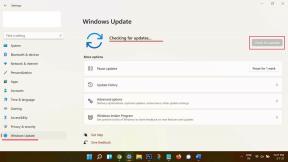फिक्स: ब्लैक ऑप्स शीत युद्ध संकलन शेड्स पर अटक गया
अनेक वस्तुओं का संग्रह / / June 03, 2022
ट्रेयार्क, रेवेन सॉफ्टवेयर और एक्टिविज़न ने आखिरकार जारी कर दिया है कॉल ऑफ़ ड्यूटी: ब्लैक ऑप्स शीत युद्ध 2020 में बहुत प्रचार और टीज़र के बाद पहले व्यक्ति शूटर वीडियो गेम के रूप में। हालांकि बाजार में खेल काफी अच्छा चल रहा है, कुछ दुर्भाग्यपूर्ण खिलाड़ियों को कुछ मुद्दों का सामना करना पड़ रहा है। कई रिपोर्टें सामने आ रही हैं कि सीओडी ब्लैक ऑप्स कोल्ड वॉर कंपाइलिंग शेड्स इश्यू पर अटका हुआ है जो सचमुच गेम को फ्रीज या क्रैश कर रहा है जो निराशाजनक है।
अब, यदि आप भी अपने अंत में एक ही समस्या का सामना कर रहे हैं, तो चिंता न करें क्योंकि हम आपको कुछ संभावित समाधान प्रदान करने में कामयाब रहे हैं जो आपकी मदद करने वाले हैं। ग्राफिक्स-गहन पीसी गेम में शेडर्स फ़ाइल महत्वपूर्ण चीजों में से एक है जिसे इन-गेम अतिरिक्त संसाधनों के माध्यम से डाउनलोड किया जा सकता है। यह एक तरह का प्रोग्राम है जो अंततः गेम को ठीक से चलाने में मदद करता है और इन-गेम ऑब्जेक्ट्स को आसानी से प्रस्तुत करता है।

पृष्ठ सामग्री
-
फिक्स: ब्लैक ऑप्स शीत युद्ध संकलन शेड्स पर अटक गया
- 1. अपने एक्टिविज़न और बर्फ़ीला तूफ़ान खातों को लिंक करें
- 2. इंटरनेट कनेक्शन की जाँच करें
- 3. VPN या प्रॉक्सी सर्वर का उपयोग न करें
- 4. गेम फ़ाइलें सत्यापित करें और मरम्मत करें
- 5. शेडर्स को पुनः लोड करने का प्रयास करें
- 6. COD BOCW कैश फ़ोल्डर हटाएं
- 7. ग्राफिक्स ड्राइवर अपडेट करें
फिक्स: ब्लैक ऑप्स शीत युद्ध संकलन शेड्स पर अटक गया
हालांकि पीसी पर अनुकूलित गेमिंग प्रदर्शन प्राप्त करने के लिए गेम में शेडर्स को संकलित करने की अत्यधिक अनुशंसा की जाती है, यह डाउनलोड या लोड करते समय कई मुद्दों को भी ट्रिगर कर सकता है। कुछ रिपोर्टों के अनुसार, कई ब्लैक ऑप्स शीत युद्ध के खिलाड़ी सामना कर रहे हैं "गेमप्ले के दौरान प्रदर्शन को अनुकूलित करने के लिए संकलन शेड्स" त्रुटि संदेश जहां लोडिंग प्रतिशत पूरा किए बिना अटक जाता है और खिलाड़ी COD BOCW को ठीक से चलाने के लिए प्रभावित हो सकते हैं।
सौभाग्य से, आप नीचे कई समस्या निवारण विधियों का पता लगा सकते हैं जो अधिकांश परिदृश्यों में समस्या का समाधान कर सकती हैं। तो, बिना अधिक समय बर्बाद किए, आइए इसमें कूदें।
1. अपने एक्टिविज़न और बर्फ़ीला तूफ़ान खातों को लिंक करें
यदि आपने अपने बर्फ़ीला तूफ़ान खाते को एक्टिविज़न खाते से ठीक से लिंक नहीं किया है, तो कभी-कभी आपका गेम शेडर्स संकलन पर क्रैश या फ्रीज हो सकता है। त्रुटियों से बचने के लिए दोनों खातों को लिंक करने की अनुशंसा की जाती है। ऐसा करने के लिए:
विज्ञापनों
- दौरा करना सक्रियता वेबसाइट और वैध खाते में लॉग इन करें > पर क्लिक करें प्रोफ़ाइल ऊपरी-दाएँ कोने में।
- से खाता लिंकिंग अनुभाग, आपको अपनी प्रोफ़ाइल का पता चल जाएगा।
- बस सुनिश्चित करें इसे अपने बर्फ़ीला तूफ़ान Battle.net खाते से लिंक करें.
- आगे बढ़ने के लिए ऑन-स्क्रीन निर्देशों का पालन करें और फिर समस्या की जांच के लिए गेम को फिर से लॉन्च करने का प्रयास करें।
2. इंटरनेट कनेक्शन की जाँच करें
आपको हमेशा अपने अंत में इंटरनेट कनेक्शन की जांच करनी चाहिए क्योंकि खराब और अस्थिर इंटरनेट नेटवर्क के साथ संघर्ष अंततः कई समस्याओं को ट्रिगर कर सकता है। यदि मामले में, आप वायर्ड या वायरलेस नेटवर्क का उपयोग कर रहे हैं, तो समस्या की जांच के लिए नेटवर्क को स्विच करने का प्रयास करें।
3. VPN या प्रॉक्सी सर्वर का उपयोग न करें
सुनिश्चित करें कि पीसी पर किसी भी वीपीएन या प्रॉक्सी सर्वर का उपयोग न करें क्योंकि इससे उच्च पिंग विलंब या विलंबता हो सकती है जो स्पष्ट रूप से गेम सर्वर कनेक्टिविटी विलंब को बढ़ाएगी। यदि नेटवर्क स्थिरता या गति आपके अंत में पर्याप्त अच्छी नहीं है, तो शेडर संकलन समस्या भी उत्पन्न हो सकती है। बस वीपीएन या प्रॉक्सी सर्वर को बंद कर दें और फिर समस्या की जांच के लिए कॉल ऑफ ड्यूटी: ब्लैक ऑप्स कोल्ड वॉर गेम को लोड करने का प्रयास करें।
4. गेम फ़ाइलें सत्यापित करें और मरम्मत करें
इन-गेम शेडर्स फ़ाइल संकलन समस्या कभी-कभी दूषित या अनुपलब्ध गेम फ़ाइलों के कारण हो सकती है। तो, आपको नीचे दिए गए चरणों का पालन करके Battle.net क्लाइंट पर गेम फ़ाइलों को सत्यापित करने और सुधारने का प्रयास करना चाहिए:
- अपनी खोलो Battle.net पीसी पर क्लाइंट > पर क्लिक करें पुस्तकालय खंड।
- चुनना कॉल ऑफ़ ड्यूटी: BOCW बाएं मेनू से।
- अब, पर क्लिक करें विकल्प > चुनें जाँचो और ठीक करो ड्रॉप-डाउन मेनू से।
- प्रक्रिया पूरी होने तक प्रतीक्षा करें> शेडर संकलन समस्या की जांच के लिए ब्लैक ऑप्स शीत युद्ध को पुनरारंभ करें।
5. शेडर्स को पुनः लोड करने का प्रयास करें
कुछ प्रभावित कॉल ऑफ़ ड्यूटी: ब्लैक ऑप्स शीत युद्ध के खिलाड़ियों ने बताया है कि शेडर्स फ़ाइलों को पुनः लोड करने के बाद समस्या पूरी तरह से ठीक हो गई है। ऐसा करने के लिए:
विज्ञापनों
- प्रक्षेपण Battle.net > पर क्लिक करें कॉड: बीओसीडब्ल्यू से पुस्तकालय अनुभाग > यहां जाएं समायोजन.
- के लिए सिर GRAPHICS टैब > पृष्ठ के नीचे स्क्रॉल करें और क्लिक करें शेडर्स संकलन को पुनरारंभ करें.
- अब, पुनः लोड करने और पुनः स्थापित करने की प्रक्रिया पूरी होने की प्रतीक्षा करें।
- एक बार हो जाने के बाद, गेम के साथ-साथ लॉन्चर को भी बंद करना सुनिश्चित करें और फिर गेम को फिर से खोलें।
6. COD BOCW कैश फ़ोल्डर हटाएं
संभावना अधिक है कि आपके विशिष्ट गेम के पीसी पर दूषित या पुरानी कैश फ़ाइलें गेम को लॉन्च करने या त्रुटियों या गड़बड़ियों के अनुभव को चलाने का कारण बन सकती हैं। यह सुझाव दिया जाता है कि गेम कैश फ़ोल्डर को इंस्टॉलेशन डायरेक्टरी से हटा दें और फिर समस्या की फिर से जाँच करें। वैसे करने के लिए:
- दबाएं विंडोज + आर खोलने के लिए कीबोर्ड पर शॉर्टकट कुंजियाँ दौड़ना संवाद बॉक्स।
- टाइप %प्रोग्राम डेटा% और क्लिक करें ठीक है खोलने के लिए प्रोग्राम डेटा विंडोज़ स्थापित ड्राइव पर निर्देशिका।
- अब, के लिए खोजें Battle.net तथा तूफ़ानी मनोरंजन फ़ोल्डर्स> दाएँ क्लिक करें फ़ोल्डरों पर और चुनें मिटाना.
- यदि संकेत दिया जाए, तो आगे बढ़ें और उल्लिखित फ़ोल्डरों को हटा दें।
- एक बार हो जाने के बाद, दबाएं विंडोज + आर कुंजियाँ फिर से खोलने के लिए दौड़ना संवाद बॉक्स।
- टाइप %एप्लिकेशन आंकड़ा% और क्लिक करें ठीक है खोलने के लिए सी:/उपयोगकर्ता/उपयोगकर्ता नाम/ऐपडाटा/रोमिंग निर्देशिका।
- अगला, खोजें Battle.net फ़ोल्डर और दाएँ क्लिक करें उस पर > चुनें मिटाना और प्रक्रिया की पुष्टि करें।
- फिर से खोलें दौड़ना डायलॉग बॉक्स > टाइप करें %लोकलएपडेटा% और खोलने के लिए ओके पर क्लिक करें सी:/उपयोगकर्ता/उपयोगकर्ता नाम/ऐपडाटा/स्थानीय निर्देशिका।
- फिर से खोजें Battle.net तथा तूफ़ानी मनोरंजन फ़ोल्डर्स> दाएँ क्लिक करें फ़ोल्डरों पर और मिटाना उन्हें एक-एक करके।
- अंत में, फ़ाइल एक्सप्लोरर विंडो बंद करें, और परिवर्तनों को लागू करने के लिए पीसी को रीबूट करें।
7. ग्राफिक्स ड्राइवर अपडेट करें
आपको यह सुनिश्चित करने के लिए हमेशा पीसी पर ग्राफिक्स ड्राइवर अपडेट की जांच करनी चाहिए कि ग्राफिक्स ड्राइवर के साथ कोई समस्या नहीं है। वैसे करने के लिए:
- दाएँ क्लिक करें पर प्रारंभ मेनू खोलने के लिए त्वरित पहुँच मेनू.
- पर क्लिक करें डिवाइस मैनेजर सूची से।
- अब, डबल क्लिक करें पर अनुकूलक प्रदर्शन सूची का विस्तार करने के लिए श्रेणी।
- फिर दाएँ क्लिक करें समर्पित ग्राफिक्स कार्ड के नाम पर।
- चुनना ड्राइवर अपडेट करें > चुनें ड्राइवरों के लिए स्वचालित रूप से खोजें.
- यदि कोई अपडेट उपलब्ध है, तो यह स्वचालित रूप से नवीनतम संस्करण को डाउनलोड और इंस्टॉल करेगा।
- एक बार हो जाने के बाद, प्रभावों को बदलने के लिए अपने कंप्यूटर को रिबूट करना सुनिश्चित करें।
वैकल्पिक रूप से, आप अपने ग्राफिक्स कार्ड मॉडल के आधार पर ग्राफिक्स ड्राइवर के नवीनतम संस्करण को मैन्युअल रूप से डाउनलोड और इंस्टॉल कर सकते हैं। तो, एनवीडिया उपयोगकर्ता यहां जा सकते हैं एनवीडिया आधिकारिक साइट, एएमडी ग्राफिक्स कार्ड उपयोगकर्ता यहां जा सकते हैं एएमडी वेबसाइट, और इंटेल ग्राफिक्स कार्ड उपयोगकर्ता कर सकते हैं इंटेल पेज पर जाएं.
विज्ञापनों
यही है, दोस्तों। हम मानते हैं कि यह मार्गदर्शिका आपके लिए सहायक थी। अधिक प्रश्नों के लिए, आप नीचे टिप्पणी कर सकते हैं।